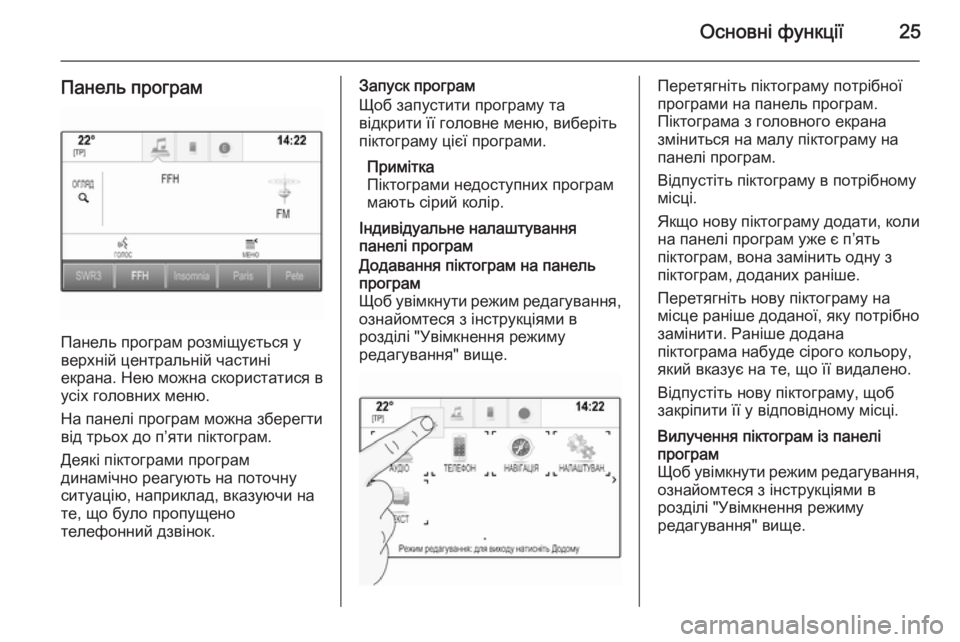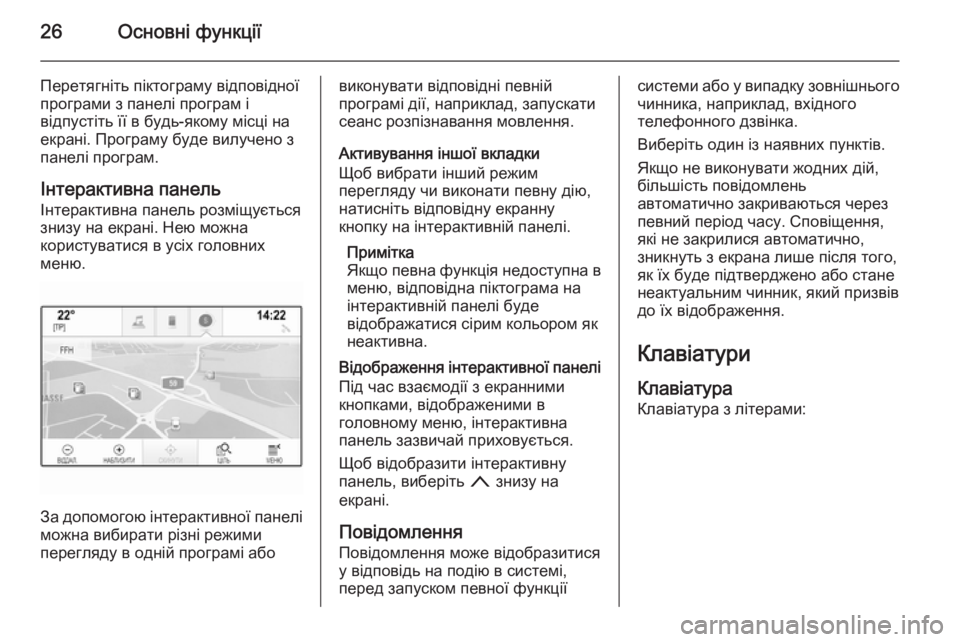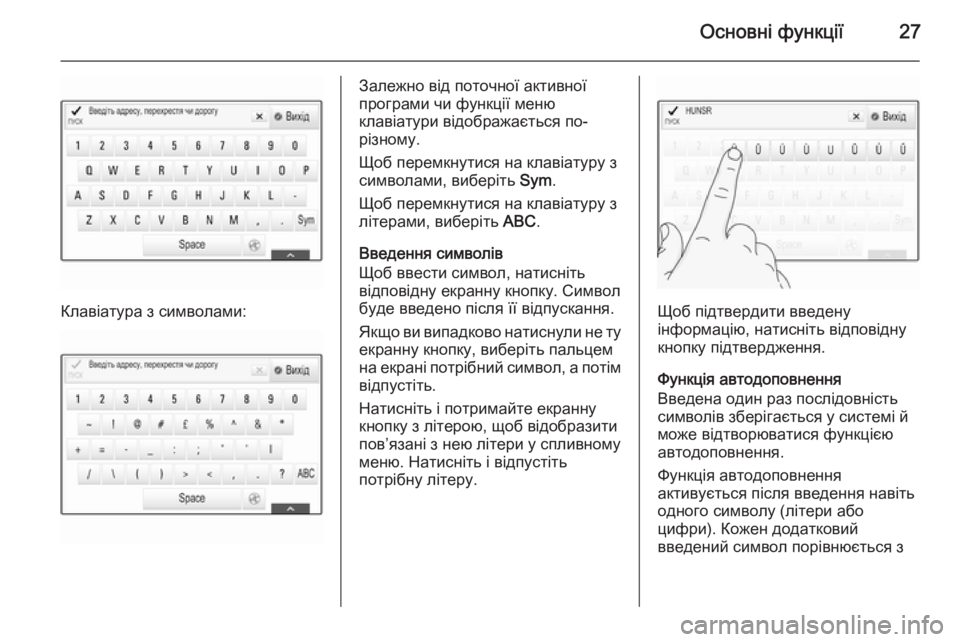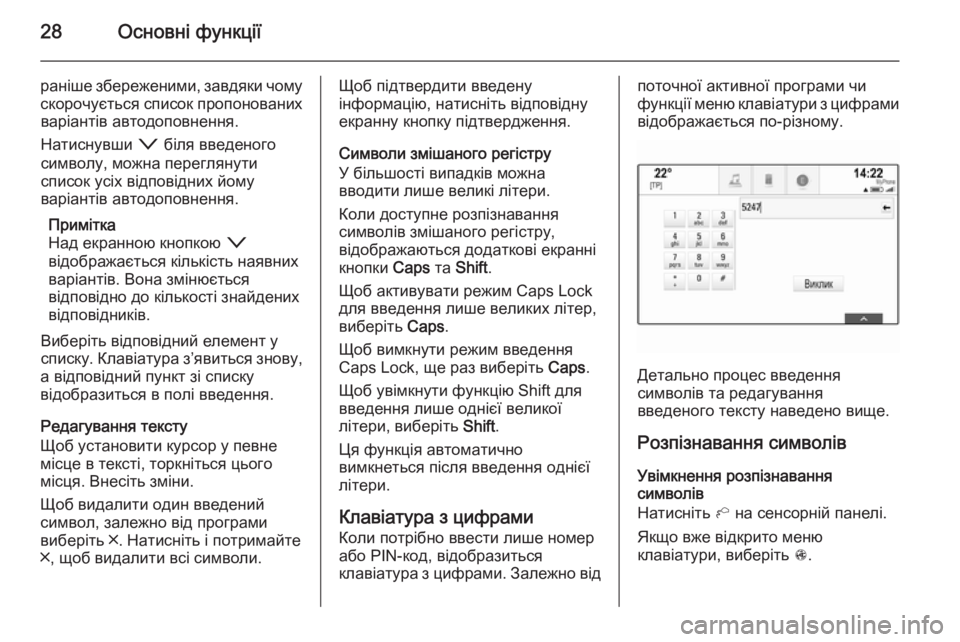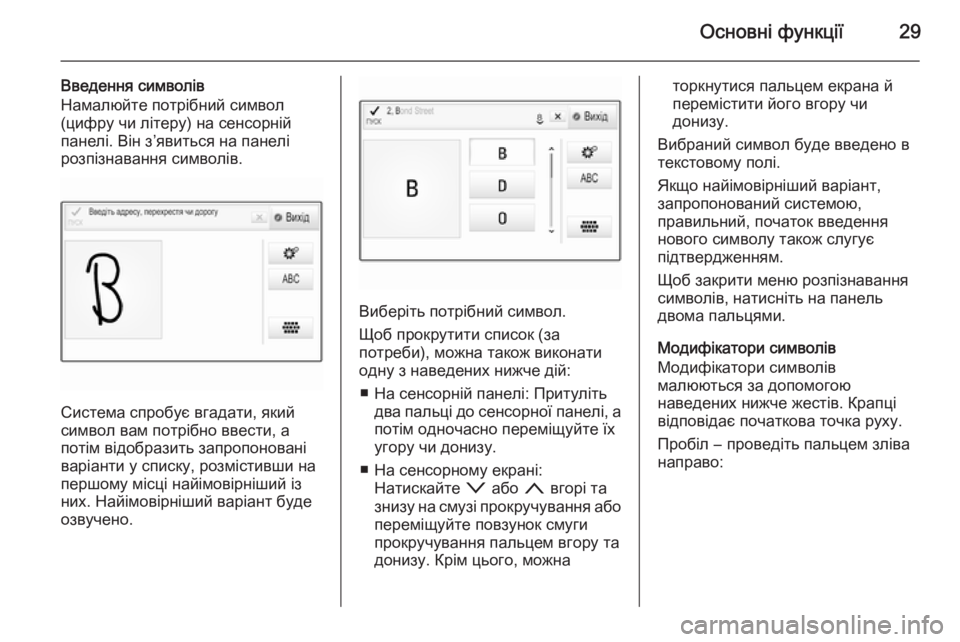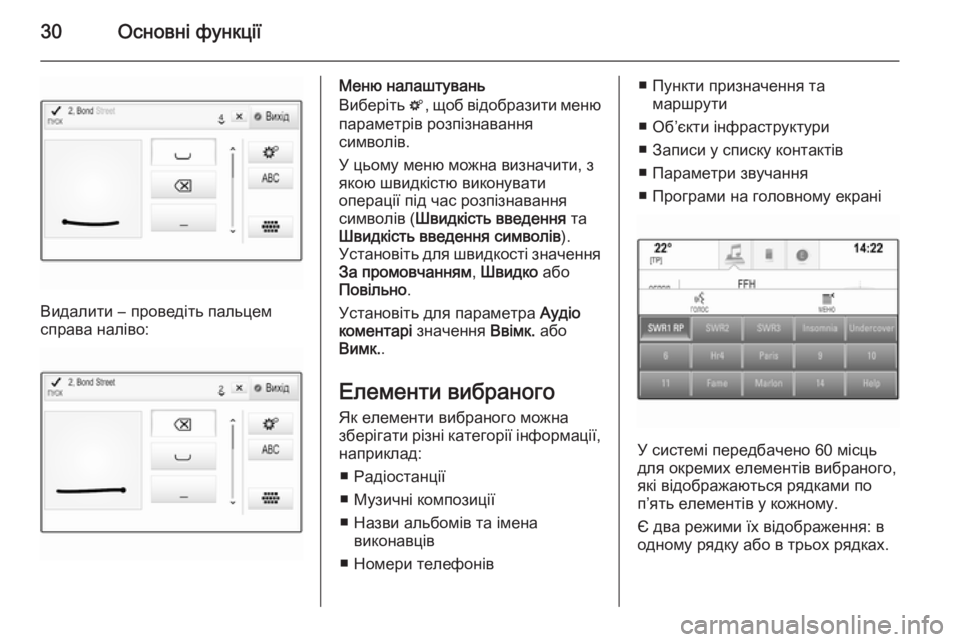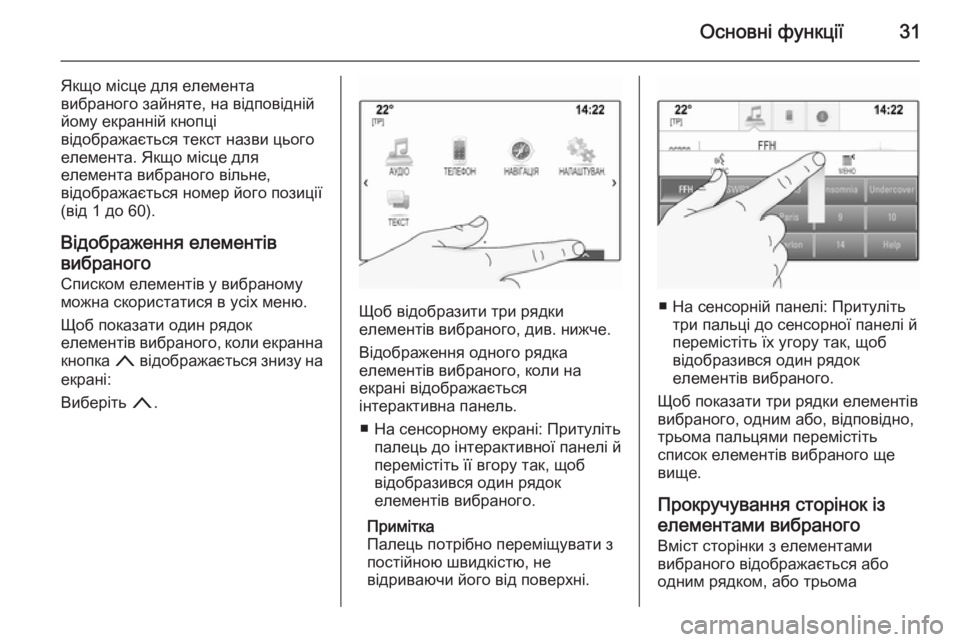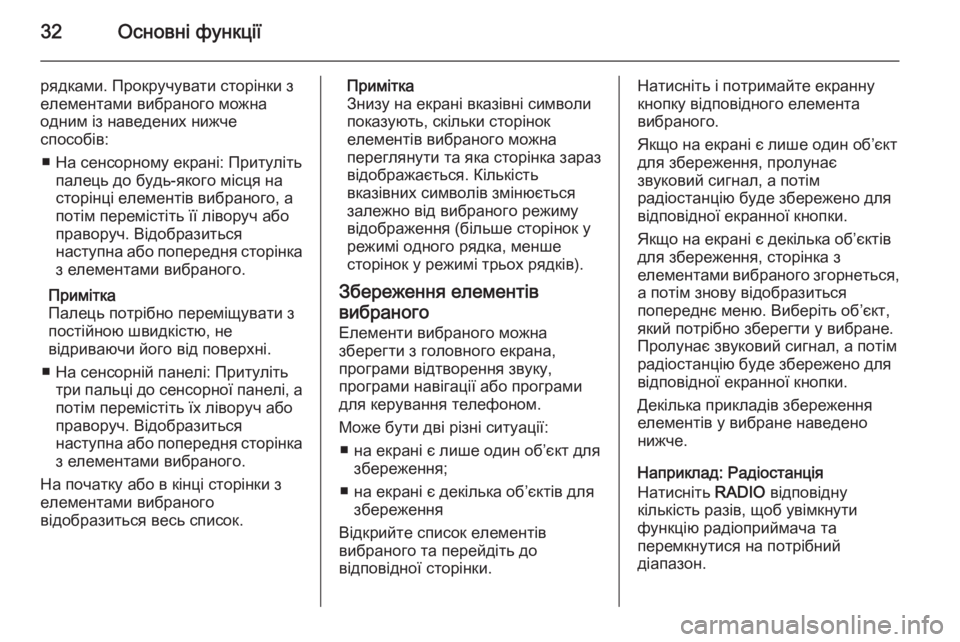Page 25 of 163
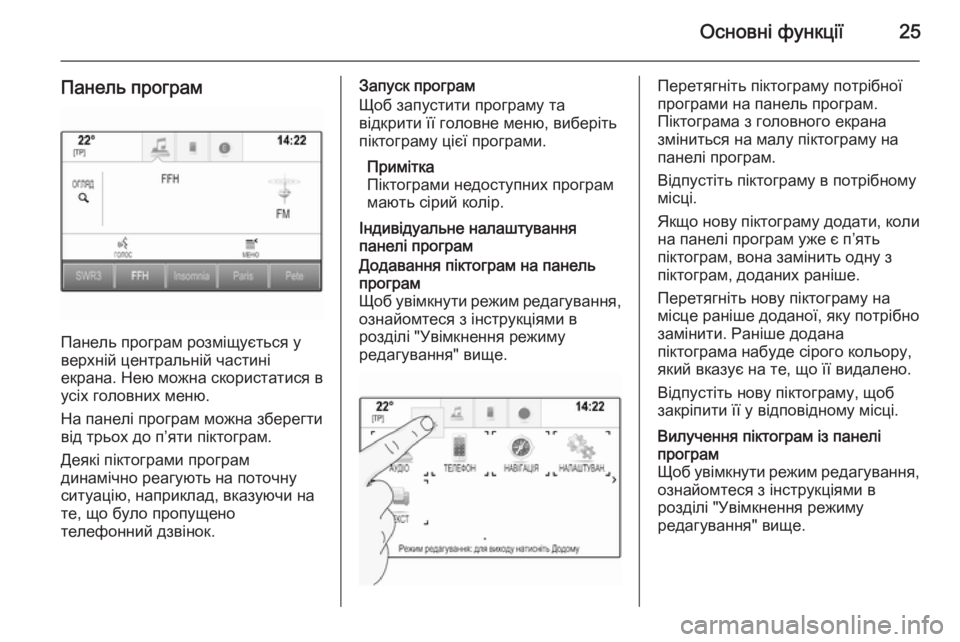
Основні функції25
Панель програм
Панель програм розміщується у
верхній центральній частині
екрана. Нею можна скористатися в
усіх головних меню.
На панелі програм можна зберегти
від трьох до п’яти піктограм.
Деякі піктограми програм
динамічно реагують на поточну
ситуацію, наприклад, вказуючи на
те, що було пропущено
телефонний дзвінок.
Запуск програм
Щоб запустити програму та
відкрити її головне меню, виберіть
піктограму цієї програми.
Примітка
Піктограми недоступних програм
мають сірий колір.
Індивідуальне налаштування
панелі програмДодавання піктограм на панель
програм
Щоб увімкнути режим редагування, ознайомтеся з інструкціями в
розділі "Увімкнення режиму
редагування" вище.Перетягніть піктограму потрібної
програми на панель програм.
Піктограма з головного екрана
зміниться на малу піктограму на
панелі програм.
Відпустіть піктограму в потрібному
місці.
Якщо нову піктограму додати, коли
на панелі програм уже є п’ять
піктограм, вона замінить одну з
піктограм, доданих раніше.
Перетягніть нову піктограму на
місце раніше доданої, яку потрібно замінити. Раніше додана
піктограма набуде сірого кольору,
який вказує на те, що її видалено.
Відпустіть нову піктограму, щоб
закріпити її у відповідному місці.Вилучення піктограм із панелі
програм
Щоб увімкнути режим редагування, ознайомтеся з інструкціями в
розділі "Увімкнення режиму
редагування" вище.
Page 26 of 163
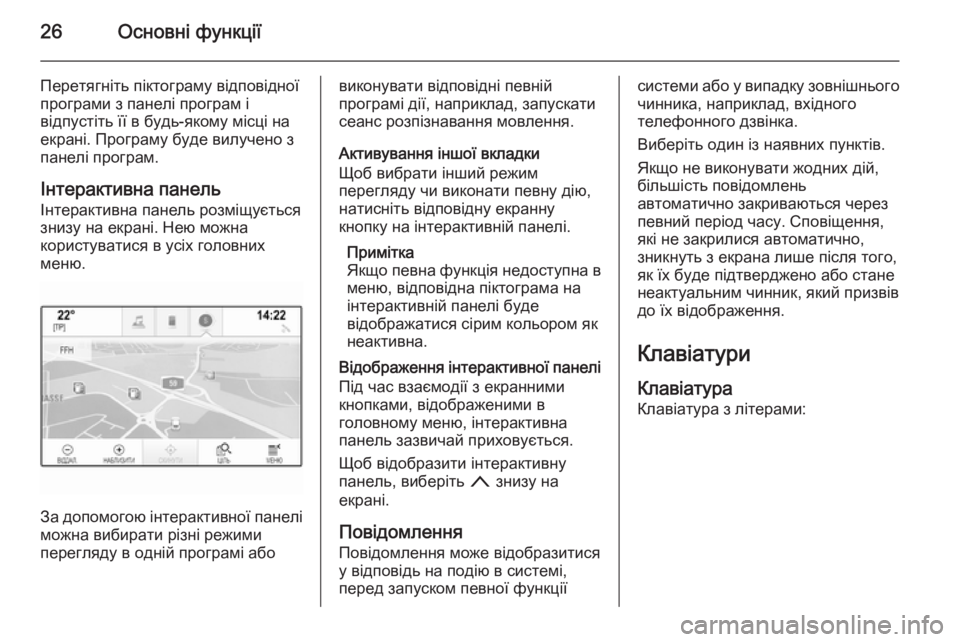
26Основні функції
Перетягніть піктограму відповідної
програми з панелі програм і
відпустіть її в будь-якому місці на
екрані. Програму буде вилучено з
панелі програм.
Інтерактивна панель Інтерактивна панель розміщується
знизу на екрані. Нею можна
користуватися в усіх головних
меню.
За допомогою інтерактивної панелі
можна вибирати різні режими
перегляду в одній програмі або
виконувати відповідні певній
програмі дії, наприклад, запускати
сеанс розпізнавання мовлення.
Активування іншої вкладки
Щоб вибрати інший режим
перегляду чи виконати певну дію,
натисніть відповідну екранну
кнопку на інтерактивній панелі.
Примітка
Якщо певна функція недоступна в меню, відповідна піктограма на
інтерактивній панелі буде
відображатися сірим кольором як
неактивна.
Відображення інтерактивної панелі
Під час взаємодії з екранними
кнопками, відображеними в
головному меню, інтерактивна
панель зазвичай приховується.
Щоб відобразити інтерактивну
панель, виберіть n знизу на
екрані.
Повідомлення Повідомлення може відобразитися
у відповідь на подію в системі,
перед запуском певної функціїсистеми або у випадку зовнішнього чинника, наприклад, вхідного
телефонного дзвінка.
Виберіть один із наявних пунктів.
Якщо не виконувати жодних дій,
більшість повідомлень
автоматично закриваються через
певний період часу. Сповіщення,
які не закрилися автоматично,
зникнуть з екрана лише після того,
як їх буде підтверджено або стане неактуальним чинник, який призвівдо їх відображення.
Клавіатури
Клавіатура Клавіатура з літерами:
Page 27 of 163
Основні функції27
Клавіатура з символами:
Залежно від поточної активної
програми чи функції меню
клавіатури відображається по-
різному.
Щоб перемкнутися на клавіатуру з
символами, виберіть Sym.
Щоб перемкнутися на клавіатуру з
літерами, виберіть ABC.
Введення символів
Щоб ввести символ, натисніть
відповідну екранну кнопку. Символ
буде введено після її відпускання.
Якщо ви випадково натиснули не ту
екранну кнопку, виберіть пальцем
на екрані потрібний символ, а потім відпустіть.
Натисніть і потримайте екранну
кнопку з літерою, щоб відобразити
пов’язані з нею літери у спливному
меню. Натисніть і відпустіть
потрібну літеру.
Щоб підтвердити введену
інформацію, натисніть відповідну
кнопку підтвердження.
Функція автодоповнення
Введена один раз послідовність
символів зберігається у системі й
може відтворюватися функцією
автодоповнення.
Функція автодоповнення
активується після введення навіть
одного символу (літери або
цифри). Кожен додатковий
введений символ порівнюється з
Page 28 of 163
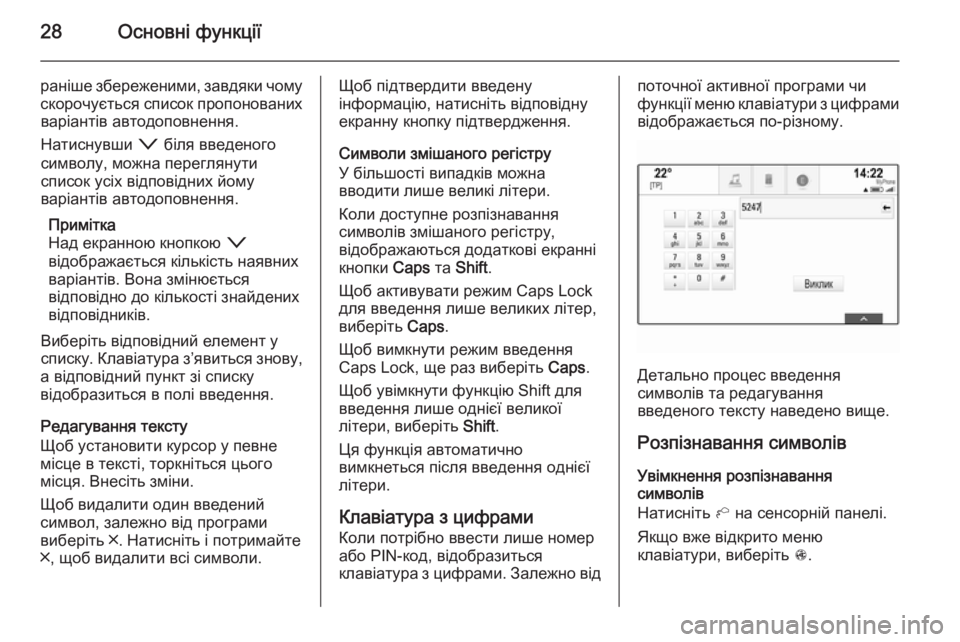
28Основні функції
раніше збереженими, завдяки чомускорочується список пропонованих варіантів автодоповнення.
Натиснувши o біля введеного
символу, можна переглянути
список усіх відповідних йому
варіантів автодоповнення.
Примітка
Над екранною кнопкою o
відображається кількість наявних
варіантів. Вона змінюється
відповідно до кількості знайдених
відповідників.
Виберіть відповідний елемент у
списку. Клавіатура з’явиться знову,
а відповідний пункт зі списку
відобразиться в полі введення.
Редагування тексту
Щоб установити курсор у певне
місце в тексті, торкніться цього
місця. Внесіть зміни.
Щоб видалити один введений
символ, залежно від програми
виберіть ╳. Натисніть і потримайте
╳, щоб видалити всі символи.Щоб підтвердити введену
інформацію, натисніть відповідну
екранну кнопку підтвердження.
Символи змішаного регістру
У більшості випадків можна
вводити лише великі літери.
Коли доступне розпізнавання
символів змішаного регістру,
відображаються додаткові екранні
кнопки Caps та Shift .
Щоб активувати режим Caps Lock
для введення лише великих літер,
виберіть Caps.
Щоб вимкнути режим введення
Caps Lock, ще раз виберіть Caps.
Щоб увімкнути функцію Shift для введення лише однієї великої
літери, виберіть Shift.
Ця функція автоматично
вимкнеться після введення однієї
літери.
Клавіатура з цифрами
Коли потрібно ввести лише номер
або PIN-код, відобразиться
клавіатура з цифрами. Залежно відпоточної активної програми чи
функції меню клавіатури з цифрами
відображається по-різному.
Детально процес введення
символів та редагування
введеного тексту наведено вище.
Розпізнавання символів
Увімкнення розпізнавання
символів
Натисніть h на сенсорній панелі.
Якщо вже відкрито меню
клавіатури, виберіть s.
Page 29 of 163
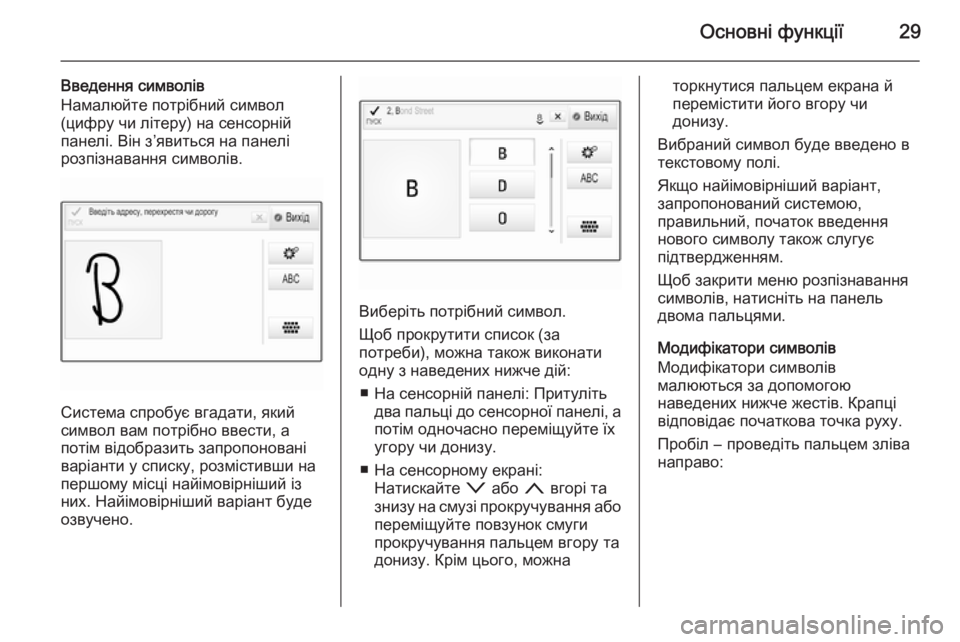
Основні функції29
Введення символівНамалюйте потрібний символ
(цифру чи літеру) на сенсорній
панелі. Він з’явиться на панелі
розпізнавання символів.
Система спробує вгадати, який
символ вам потрібно ввести, а
потім відобразить запропоновані
варіанти у списку, розмістивши на
першому місці найімовірніший із
них. Найімовірніший варіант буде
озвучено.
Виберіть потрібний символ.
Щоб прокрутити список (за
потреби), можна також виконати
одну з наведених нижче дій:
■ На сенсорній панелі: Притуліть два пальці до сенсорної панелі, а
потім одночасно переміщуйте їх
угору чи донизу.
■ На сенсорному екрані: Натискайте o або n вгорі та
знизу на смузі прокручування або переміщуйте повзунок смуги
прокручування пальцем вгору та
донизу. Крім цього, можна
торкнутися пальцем екрана й
перемістити його вгору чи
донизу.
Вибраний символ буде введено в
текстовому полі.
Якщо найімовірніший варіант,
запропонований системою,
правильний, початок введення
нового символу також слугує
підтвердженням.
Щоб закрити меню розпізнавання
символів, натисніть на панель
двома пальцями.
Модифікатори символів
Модифікатори символів
малюються за допомогою
наведених нижче жестів. Крапці
відповідає початкова точка руху.
Пробіл ― проведіть пальцем зліва
направо:
Page 30 of 163
30Основні функції
Видалити ― проведіть пальцем
справа наліво:
Меню налаштувань
Виберіть t, щоб відобразити меню
параметрів розпізнавання
символів.
У цьому меню можна визначити, з
якою швидкістю виконувати
операції під час розпізнавання
символів ( Швидкість введення та
Швидкість введення символів ).
Установіть для швидкості значення За промовчанням , Швидко або
Повільно .
Установіть для параметра Аудіо
коментарі значення Ввімк. або
Вимк. .
Елементи вибраного
Як елементи вибраного можна
зберігати різні категорії інформації,
наприклад:
■ Радіостанції
■ Музичні композиції
■ Назви альбомів та імена виконавців
■ Номери телефонів■ Пункти призначення та маршрути
■ Об’єкти інфраструктури
■ Записи у списку контактів
■ Параметри звучання
■ Програми на головному екрані
У системі передбачено 60 місць
для окремих елементів вибраного,
які відображаються рядками по
п’ять елементів у кожному.
Є два режими їх відображення: в
одному рядку або в трьох рядках.
Page 31 of 163
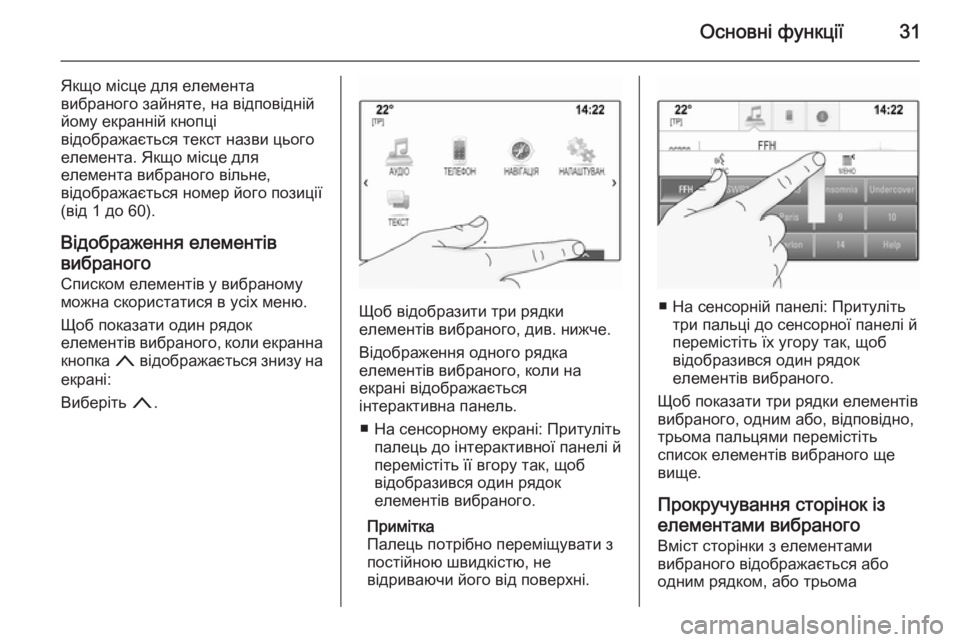
Основні функції31
Якщо місце для елемента
вибраного зайняте, на відповідній йому екранній кнопці
відображається текст назви цього
елемента. Якщо місце для
елемента вибраного вільне,
відображається номер його позиції
(від 1 до 60).
Відображення елементів
вибраного
Списком елементів у вибраному
можна скористатися в усіх меню.
Щоб показати один рядок
елементів вибраного, коли екранна кнопка n відображається знизу на
екрані:
Виберіть n.
Щоб відобразити три рядки
елементів вибраного, див. нижче.
Відображення одного рядка
елементів вибраного, коли на
екрані відображається
інтерактивна панель.
■ На сенсорному екрані: Притуліть палець до інтерактивної панелі й
перемістіть її вгору так, щоб
відобразився один рядок
елементів вибраного.
Примітка
Палець потрібно переміщувати з
постійною швидкістю, не
відриваючи його від поверхні.■ На сенсорній панелі: Притуліть три пальці до сенсорної панелі й
перемістіть їх угору так, щоб
відобразився один рядок
елементів вибраного.
Щоб показати три рядки елементів
вибраного, одним або, відповідно,
трьома пальцями перемістіть
список елементів вибраного ще
вище.
Прокручування сторінок із
елементами вибраного
Вміст сторінки з елементами
вибраного відображається або
одним рядком, або трьома
Page 32 of 163
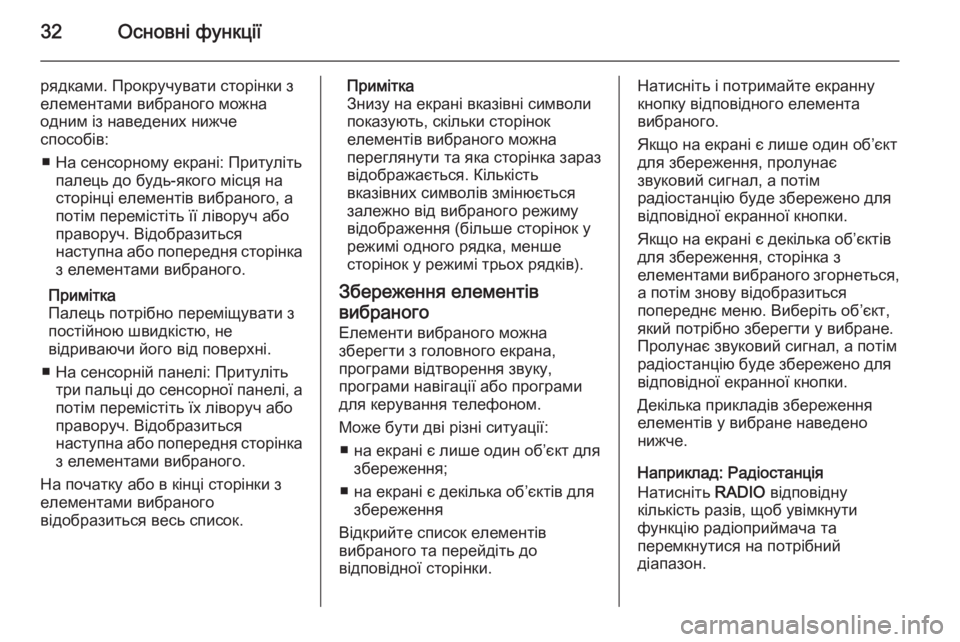
32Основні функції
рядками. Прокручувати сторінки з
елементами вибраного можна
одним із наведених нижче
способів:
■ На сенсорному екрані: Притуліть палець до будь-якого місця на
сторінці елементів вибраного, а
потім перемістіть її ліворуч або праворуч. Відобразиться
наступна або попередня сторінка з елементами вибраного.
Примітка
Палець потрібно переміщувати з
постійною швидкістю, не
відриваючи його від поверхні.
■ На сенсорній панелі: Притуліть три пальці до сенсорної панелі, а
потім перемістіть їх ліворуч або
праворуч. Відобразиться
наступна або попередня сторінка з елементами вибраного.
На початку або в кінці сторінки з
елементами вибраного
відобразиться весь список.Примітка
Знизу на екрані вказівні символи показують, скільки сторінок
елементів вибраного можна
переглянути та яка сторінка зараз
відображається. Кількість
вказівних символів змінюється
залежно від вибраного режиму
відображення (більше сторінок у
режимі одного рядка, менше
сторінок у режимі трьох рядків).
Збереження елементів
вибраного Елементи вибраного можна
зберегти з головного екрана,
програми відтворення звуку,
програми навігації або програми
для керування телефоном.
Може бути дві різні ситуації: ■ на екрані є лише один об’єкт для збереження;
■ на екрані є декілька об’єктів для збереження
Відкрийте список елементів
вибраного та перейдіть до
відповідної сторінки.Натисніть і потримайте екранну
кнопку відповідного елемента
вибраного.
Якщо на екрані є лише один об’єкт
для збереження, пролунає
звуковий сигнал, а потім
радіостанцію буде збережено для
відповідної екранної кнопки.
Якщо на екрані є декілька об’єктів
для збереження, сторінка з
елементами вибраного згорнеться,
а потім знову відобразиться
попереднє меню. Виберіть об’єкт,
який потрібно зберегти у вибране.
Пролунає звуковий сигнал, а потім
радіостанцію буде збережено для
відповідної екранної кнопки.
Декілька прикладів збереження
елементів у вибране наведено
нижче.
Наприклад: Радіостанція
Натисніть RADIO відповідну
кількість разів, щоб увімкнути
функцію радіоприймача та
перемкнутися на потрібний
діапазон.
 1
1 2
2 3
3 4
4 5
5 6
6 7
7 8
8 9
9 10
10 11
11 12
12 13
13 14
14 15
15 16
16 17
17 18
18 19
19 20
20 21
21 22
22 23
23 24
24 25
25 26
26 27
27 28
28 29
29 30
30 31
31 32
32 33
33 34
34 35
35 36
36 37
37 38
38 39
39 40
40 41
41 42
42 43
43 44
44 45
45 46
46 47
47 48
48 49
49 50
50 51
51 52
52 53
53 54
54 55
55 56
56 57
57 58
58 59
59 60
60 61
61 62
62 63
63 64
64 65
65 66
66 67
67 68
68 69
69 70
70 71
71 72
72 73
73 74
74 75
75 76
76 77
77 78
78 79
79 80
80 81
81 82
82 83
83 84
84 85
85 86
86 87
87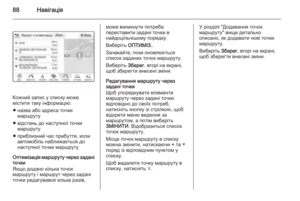 88
88 89
89 90
90 91
91 92
92 93
93 94
94 95
95 96
96 97
97 98
98 99
99 100
100 101
101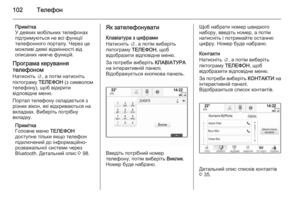 102
102 103
103 104
104 105
105 106
106 107
107 108
108 109
109 110
110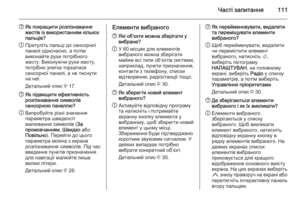 111
111 112
112 113
113 114
114 115
115 116
116 117
117 118
118 119
119 120
120 121
121 122
122 123
123 124
124 125
125 126
126 127
127 128
128 129
129 130
130 131
131 132
132 133
133 134
134 135
135 136
136 137
137 138
138 139
139 140
140 141
141 142
142 143
143 144
144 145
145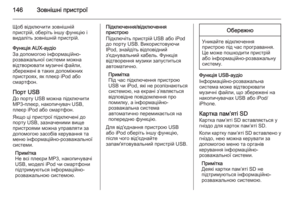 146
146 147
147 148
148 149
149 150
150 151
151 152
152 153
153 154
154 155
155 156
156 157
157 158
158 159
159 160
160 161
161 162
162